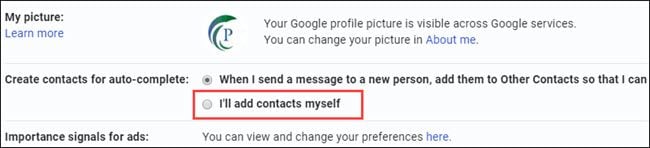Anni fa, le persone raramente cambiato indirizzi e-mail. Oggi le persone cambiano lavoro e hanno molti indirizzi email. Tuttavia, alcuni programmi di posta elettronica non vogliono lasciare andare i vecchi indirizzi. Ciò può causare problemi con il completamento automatico o il riempimento automatico. Questo è successo a un amico che ha erroneamente inviato un’e-mail al vecchio indirizzo e-mail di lavoro di un collega. Salterò le parti imbarazzanti e ti mostrerò come eliminare un indirizzo email da Gmail.
Contenuto dell’articolo
Come Google cattura indirizzi e-mail
Parte del problema si pone perché Google, come molti programmi di posta elettronica, le note che hai inviato una e-mail a. Ad esempio, supponiamo di digitare un indirizzo nella casella A:; Gmail memorizza tali informazioni nei tuoi Contatti Google. E Google Contacts ha 2 repository di contatti chiamati Contatti e altri contatti.
Nell’esempio seguente, Google aggiungerà automaticamente un record per [email protected] ai miei contatti una volta che faccio clic sul pulsante Invia.
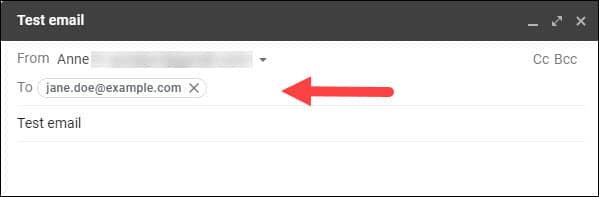 Pin
PinSe si dovesse aprire Google Contacts, si vedrebbe il nuovo record di Jane con l’indirizzo e-mail e l’e-mail di prova.
 Pin
PinUn processo simile si verifica se premo Rispondi a un’e-mail o al tasto di scelta rapida di Gmail e lo invio. Anche in questo caso, Google presuppone che io corrisponda con il mittente e aggiunge automaticamente ai miei contatti.
Un’altra possibile causa è che hai importato contatti in Google Contacts e creato voci simili che non corrispondono esattamente.
Google Email Riempimento automatico Suggerimenti
Per rendere più facile, Google mostra anche questi indirizzi e-mail e nomi quando si inizia a digitare nel To: casella di un messaggio di posta elettronica. A volte questa funzione è chiamata completamento automatico o riempimento automatico. Anche in questo caso, la frequenza di utilizzo di tale indirizzo e-mail gioca un ruolo.
Usando l’esempio di prova sopra di Jane Doe, puoi vedere che Google ha aggiunto il suo nome all’elenco dei suggerimenti. Sfortunatamente, questo è anche il luogo in cui le persone possono incorrere in problemi perché potrebbero aver selezionato l’e-mail sbagliata o errata.
 Pin
PinModifica Gmail Auto Complete Suggerimento List
La chiave per rimuovere o modificare un indirizzo email è quello di modificare il record di contatto sottostante. Non puoi farlo eliminando tutte le email da quel mittente. Invece, puoi:
- Elimina il record del contatto
- Elimina l’indirizzo e-mail di un contatto
- Modifica o aggiungi l’indirizzo e-mail di un contatto
Come eliminare un indirizzo e-mail da Gmail
A volte è necessario eliminare un indirizzo e-mail semplicemente perché è obsoleto. Altre volte, si potrebbe avere fatto un errore di battitura. In entrambi i casi, si desidera eliminare questi indirizzi, in modo che non vengano visualizzati nell’elenco di completamento automatico o riempimento automatico.
- Accedi al tuo account Google.
- Vai a https://contacts.google.com.
- Inizia a digitare il nome o l’indirizzo email del tuo contatto nella barra di ricerca in alto.

- Fare clic sul record di contatto.
- Fare clic sui 3 punti verticali sul lato destro.
- Dal menu a discesa, selezionare Elimina.
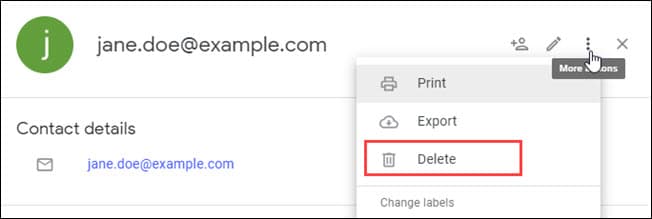 Pin
Pin - Fare clic su Elimina.
- Esci da Gmail.
Quando componi un messaggio e-mail e inizi a digitare nel campo A:, le tue modifiche dovrebbero essere visualizzate. Tuttavia, non vedrai alcuna voce per Jane Doe nel completamento automatico.
L’eliminazione del contatto Google non rimuoverà alcuna corrispondenza. Dovresti comunque avere le tue email.
Come disattivare i contatti di completamento automatico
Alcune persone potrebbero preferire di non avere questa funzione Gmail. Invece, preferiscono aggiungere contatti.
- Apri Gmail.
- Fai clic sull’icona dell’ingranaggio in alto a destra. Si aprirà la pagina delle impostazioni.
- Scorri verso il basso per creare contatti dal completamento automatico.
- Spunta il pulsante di opzione Aggiungerò i contatti da solo.